
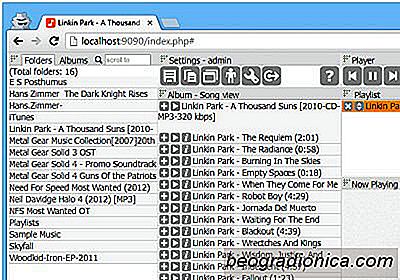
Někdy chcete mít přístup k vaší hudební knihovně během pracovních hodin, ale vezměte si s sebou celou sbírku skladeb na přenosném hudebním přehrávači nebo na palebném disku nezníte to všechno. Přestože byste ho mohli nahrát do jedné z mnoha služeb pro ukládání dat v cloudu, co když byste mohli spíše streamovat hudbu z vašeho počítače dálkově přes internet? Až zpátky jsme zveřejnili skvělý článek o tom, jak streamovat hudbu z iTunes do libovolného webového prohlížeče přes pulpTunes. Dnes máme k dispozici další skvělou místní aplikaci pro streamování hudby s názvem AudioStreamer . Je to aplikace s otevřeným zdrojovým kódem Windows, která funguje jako server pro streamování. Umožňuje streamovat hudební sbírku prostřednictvím sítě LAN nebo internetu a zpřístupňuje ji z libovolného počítače, telefonu nebo tabletu kdekoli. Ještě lepší je, že na rozdíl od pulpTunes, AudioStreamer funguje bez iTunes. Podrobnosti, které je třeba sledovat po skoku.
Chcete-li začít, stáhněte aplikaci a extrahujte obsah souboru ZIP na snadno přístupné místo. AudioStreamer pracuje bez jakékoli instalace díky přenosnému designu; jen extrahujte a běžte. Za tímto účelem stojí za zmínku, že je třeba jej spustit jako správce nebo nebude možné vytvořit povinnou hudební databázi.

AudioStreamer pak začne dělat svou práci na pozadí s ikonou zastrčenou v systémové liště. Aplikace naslouchá portu 9090 ve výchozím nastavení a může být zcela spravována prostřednictvím webového prohlížeče. Chcete-li začít s nastavením, přejděte na stejný počítač, ve kterém je aplikace skutečně spuštěna zadáním následující adresy do vašeho webového prohlížeče:
// localhost: 9090
AudioStreamer vás pak přihlásí kde je třeba zadat uživatelské jméno a heslo, které jsou ve výchozím nastavení nastaveny na "admin" a "start" (bez uvozovek)

Jak zakázat úvodní obrazovku systému Windows po aktualizacích v systému Windows 10
Aktualizace systému Windows 10 nemusí vždy probíhat hladce. Stažení může uvíznout, nebo pokud je aktualizace úspěšná, můžete skončit spoustou rušených funkcí. Případ v bodě funkce Noční světlo se rozvinulo s aktualizací tvůrců. Celý proces aktualizace trvá poměrně dlouho. Obrazovka Jen chvíle je často tam více než pár okamžiků.

Vymazání vyrovnávací paměti webového prohlížeče Steam
Procházení hry Steam můžete prohlížet v běžném počítači nebo v klientském počítači Steam. Steam desktopový klient má vestavěný prohlížeč, který vám může ukázat detaily hry. Podrobnosti jsou koherentnější v klientovi Steam, takže dává smysl, že lidé dávají přednost použití přes prohlížeč desktopu. Pokud nic jiného, zakoupení hry je s klientem jednodušší.